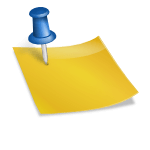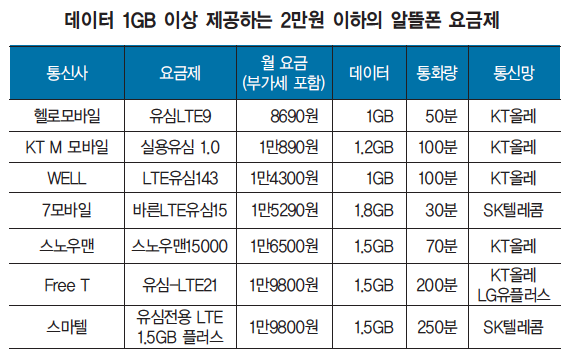직장생활 – 엑셀천학점 이하의 숫자를 생략하고 간단하게 표시한다!
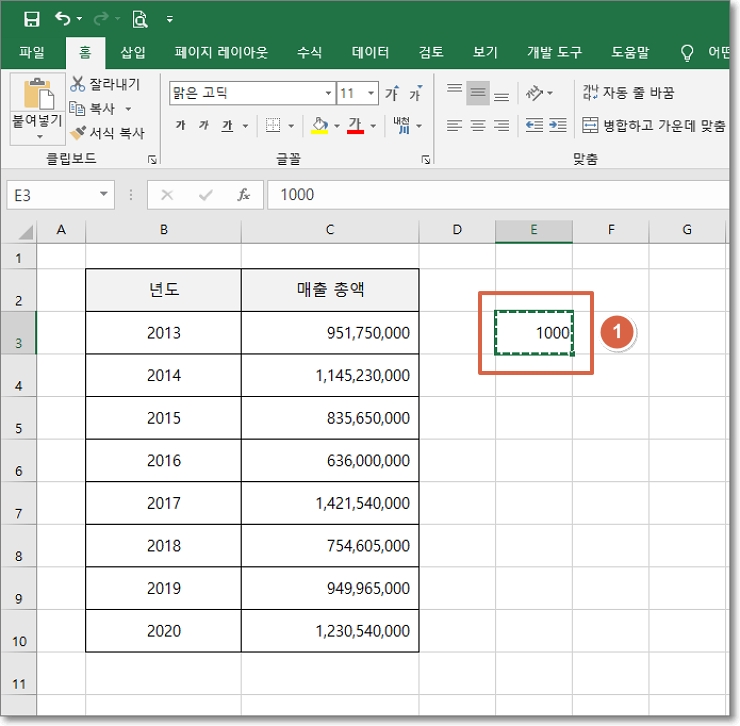
사무직원들이실제업무에서가장많이쓰는작업도구,10명중8~9명은엑셀이라고이야기하겠죠.12년차 직장인 파파춘 과장이 엄선한 엑셀 필수 꿀팁! 실제 업무에서 제가 필요로 사용하는 필수 기능 위주로 엑기스만 알려드리겠습니다.
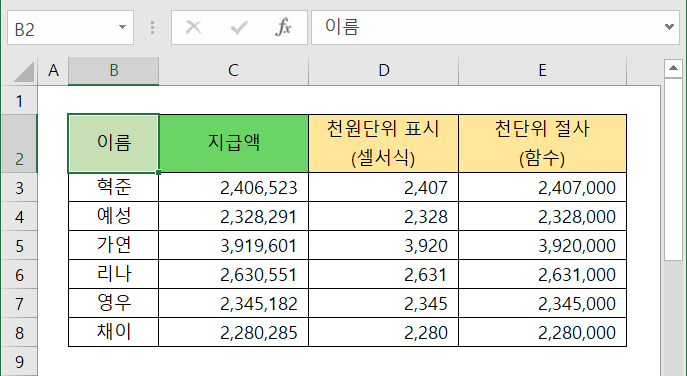
사무직원들이실제업무에서가장많이쓰는작업도구,10명중8~9명은엑셀이라고이야기하겠죠.12년차 직장인 파파춘 과장이 엄선한 엑셀 필수 꿀팁! 실제 업무에서 제가 필요로 사용하는 필수 기능 위주로 엑기스만 알려드리겠습니다.
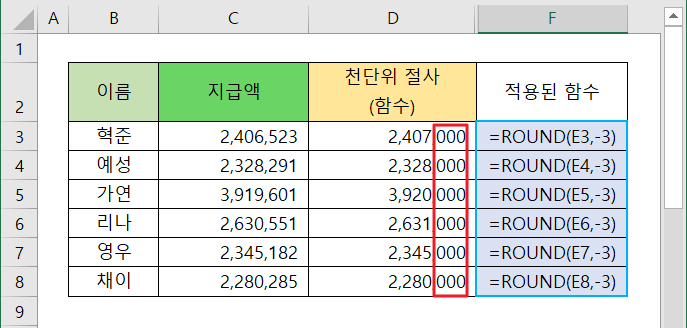
사무직원들이실제업무에서가장많이쓰는작업도구,10명중8~9명은엑셀이라고이야기하겠죠.12년차 직장인 파파춘 과장이 엄선한 엑셀 필수 꿀팁! 실제 업무에서 제가 필요로 사용하는 필수 기능 위주로 엑기스만 알려드리겠습니다.
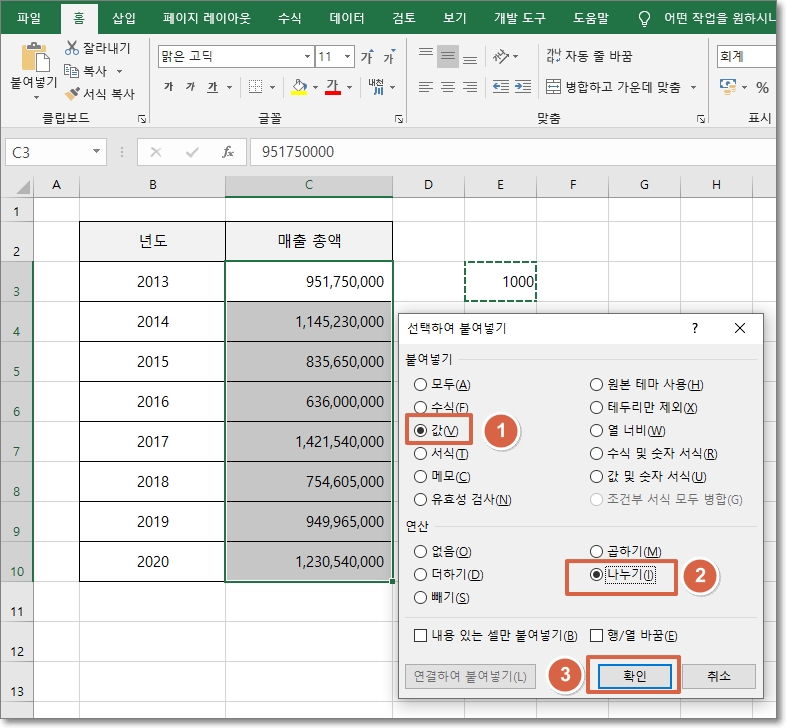
간단한 매출 분석 자료입니다.수량과 단가는 한눈에 알 수 있는 숫자인데 금액은 억대를 넘어 상대적으로 눈에 들어오지 않는 느낌.. 물론 숫자에 익숙한 직원이라면 금방 읽을 수 있을텐데.. 아마 하나, 열, 백, 천, 만 하고 계실 거예요.1. ‘0’만 표기되어 있는 뒷자리는 과감하게 생략하여 표시하되, 2.억 단위의 숫자 본래의 수(억 단위의 수)는 그대로 엑셀 내에서 계산되도록 표시하는 것이 목표입니다! 실전 요령!
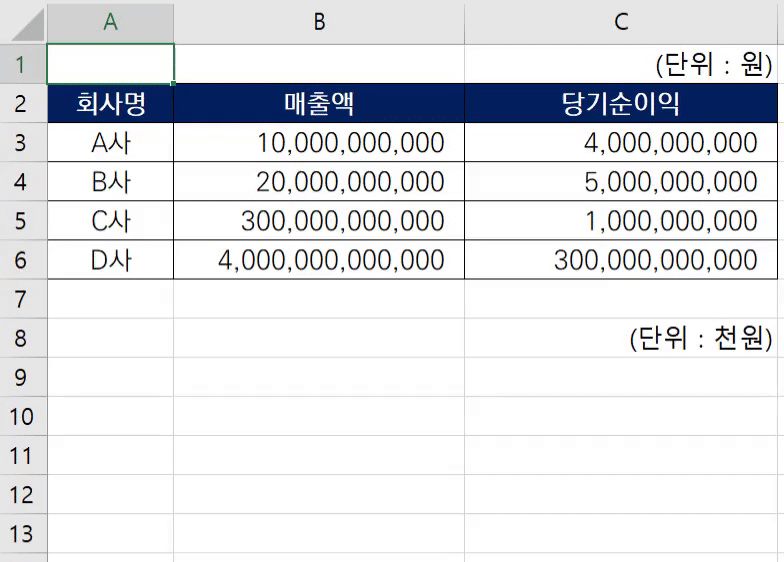
표시해야 할 부분 드래그하여 선택 셀 서식
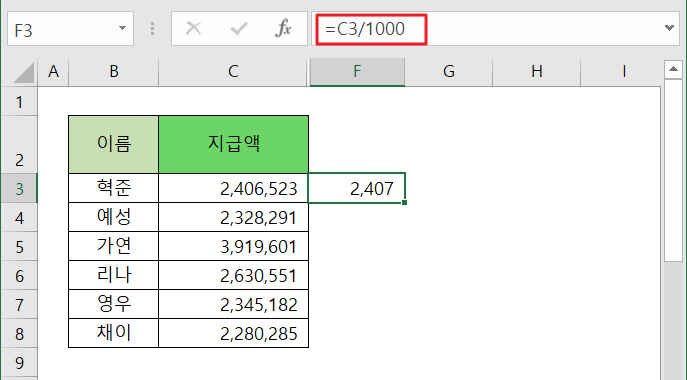
섹 서식 – 표시 형식 – 사용자 지정 형식 “#, #0” 입력 “콤마(, )” 뒤의 3자리를 생략하고 표시하는 방법입니다!금액 부분에 백원 단위는 생략되어 있음을 확인 ※추가 필수팁! 금액에 단위를 꼭 표시해야 합니다. (천원)추가 팁!표시할 부분 드래그하여 선택셀 서식 – 표시 형식 – 사용자 지정 형식 “#,#0,,” 입력 “콤마(,)” 두 개 입력하여 뒤 여섯 자리를 생략하여 표시하는 방법 ※ 추가 필수팁! 금액에 단위를 꼭 표시해야 합니다. (백만원)숫자 본래의 수는 계산되도록 하고 천 단위, 백 단위 이하는 간략하게 나타나도록 생략하는 방법을 배웠습니다.엑셀의 기능은 끝이 없다!”또 다른 엑셀 요령으로 만나러 오겠습니다”~~~ 본 투고는 지극히 개인 만족으로 작성한 정보 공유입니다.